Avast Antivirus는 Core Shields라고하는 여러 라이브 쉴드를 사용하여 악성 위협으로부터 컴퓨터를 실시간으로 보호합니다. 하지만 가끔 Avast UI (사용자 인터페이스)에 의존해야합니다. 숨겨진 형태의 멀웨어에 대한 집중 검사 수행 을 (를) 허용 할뿐만 아니라 바이러스 백신 유틸리티 작동 방식을 구성 할 수도 있습니다.
드물게 Avast Antivirus UI가 Windows에서로드되지 않을 수 있습니다. 10. 대신 "UI를로드하지 못했습니다."라는 오류 메시지가 표시 될 수 있습니다. 또는 "죄송합니다. 화면이로드되지 않았습니다."및 "음, 당황 스럽습니다."와 같은 다른 오류가 표시 될 수도 있습니다. 오류에 서비스 다시 시작옵션이있을 수 있지만이 옵션을 선택하면 아무 효과가 없습니다.
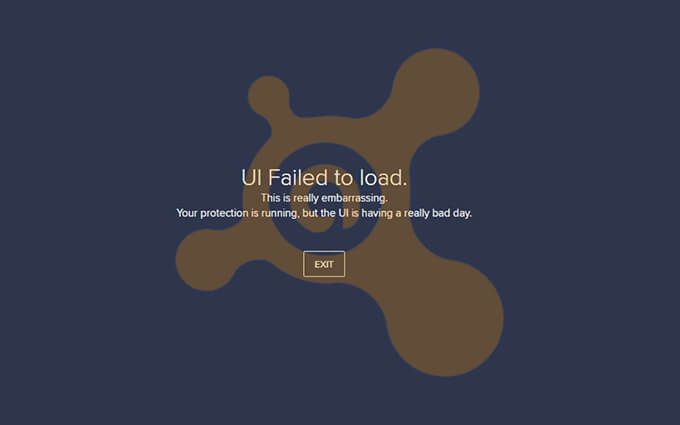
Avast UI는 일반적으로 Windows 10의 원격 데스크톱 서비스와의 충돌로 인해로드 문제가 발생합니다. 대부분의 경우 기능을 재구성하면 사용자 인터페이스가 올바르게로드 될 수 있습니다. 그렇지 않은 경우 Avast 설치를 업데이트, 복구 또는 재설치해야합니다.
1. 원격 데스크톱 서비스 다시 시작
Avast Antivirus가 Windows 10에서 작동하려면 원격 데스크톱 서비스가 필요합니다. Avast UI가 표시되지 않으면 기본적으로 원격 데스크톱 서비스가 작동하는 방식을 변경해야합니다.
1. Windows+ S를 누르고 services를 입력 한 다음 Open을 선택하여 서비스콘솔.
2. 아래로 스크롤하여 원격 데스크톱 서비스라고 표시된 서비스를 찾습니다. 그런 다음 마우스 오른쪽 버튼을 클릭하고 속성을 선택합니다.
In_content_1 all : [300x250] / dfp : [640x360]->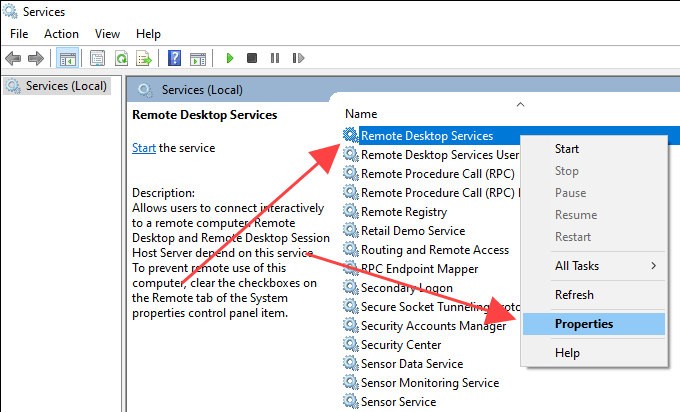
3. 일반탭에서 시작 유형을 자동으로 설정합니다. 그런 다음 시작을 선택하여 서비스 상태를 실행 중으로 설정합니다.
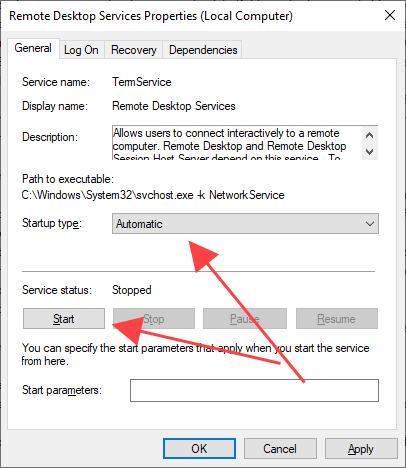
4. 컴퓨터를 다시 시작합니다.
5. 시스템 트레이 또는 시작 메뉴에서 Avast UI를로드합니다.
2. Avast Antivirus 서비스 다시 시작
Avast는 또한 전용 백그라운드 서비스를 사용하여 컴퓨터에서 바이러스 백신 유틸리티와 Core Shield가 작동하는 방식을 관리합니다. 기본적으로 Avast 설치 프로그램은 서비스가 자동으로 시작되고 실행되도록 설정합니다. 그러나 아래 단계에 표시된 것과 일치하도록 다시 확인하고 변경해야합니다.
1. Windows 10에서 서비스콘솔을 엽니 다.
2. Avast Antivirus라고 표시된 서비스를 찾습니다. 그런 다음 마우스 오른쪽 버튼을 클릭하고 속성을 선택합니다.
3. 일반탭에서 시작 유형이 자동인지 확인합니다. 서비스 상태가 중지됨으로 표시되면 시작버튼을 선택하여 서비스를 실행하십시오.
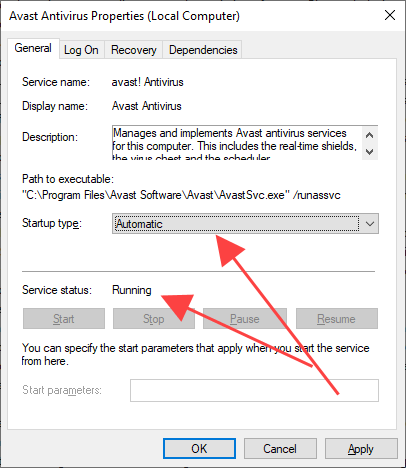
4. 컴퓨터를 다시 시작합니다.
5. Avast Antivirus UI를로드 해보십시오.
3. Avast 업데이트 또는 복구
위 수정으로 Avast UI를 수정하지 못한 경우 Avast Antivirus를 업데이트하거나 복구해야합니다. 그러면 문제 뒤에있는 알려진 버그 나 손상된 파일을 처리 할 수 있습니다.
1. Windows+ X를 누르고 앱 및 기능을 선택합니다.
2. 컴퓨터에 문제를 일으키는 Avast Antivirus 제품을 찾아 선택합니다. 그런 다음 제거를 선택합니다.
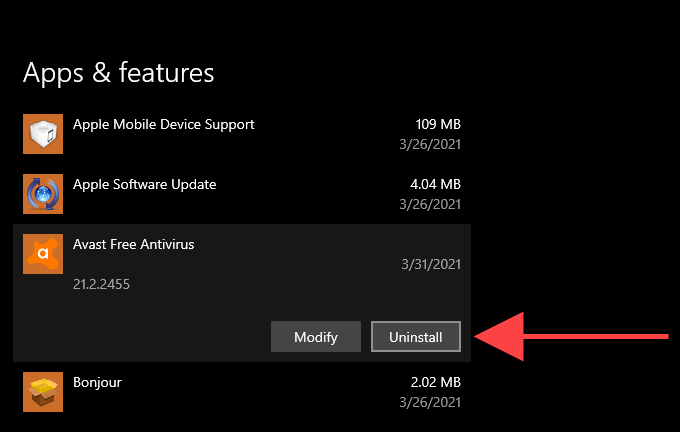
3. 업데이트옵션을 선택하고 화면의 모든 지침에 따라 프로그램을 업데이트합니다.
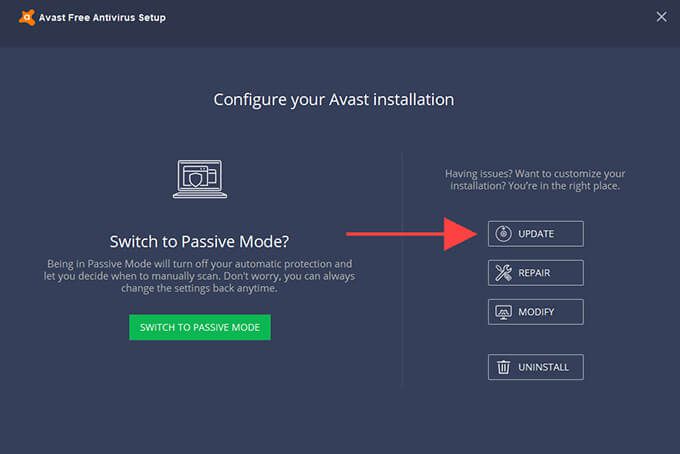
4. 컴퓨터를 다시 시작하고 Avast UI를로드합니다.
5. 같은 문제가 계속 발생하는 경우 1~ 4단계를 따르되 3단계에서 복구옵션을 선택합니다. >.
4. Avast 제거 및 다시 설치
Avast Antivirus를 업데이트하거나 복구해도 도움이되지 않으면 컴퓨터에 다시 설치하여 UI 충돌을 일으키는 근본적인 문제를 해결해야합니다. 그러나 그렇게하기 전에 프로그램의 모든 흔적을 제거해야합니다. Avast 제거 유틸리티가이를 도와 줄 것입니다.
팁 :Avast Antivirus를 완전히 제거하는 다른 방법은 Windows 10에서 Avast Antivirus 제거 에 대한이 가이드를 확인하세요.
팁 :p>
1. Avast 제거 유틸리티 을 다운로드하여 실행합니다.
2. 안전 모드에서 Windows 10을 부팅하려면 예를 선택합니다.
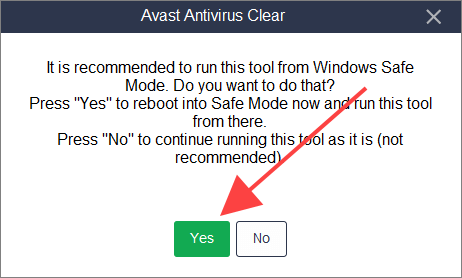
3. 다시 예를 선택하여 확인합니다. 컴퓨터를 다시 시작하고 안전 모드에서 운영 체제를로드해야합니다. Avast Uninstall Utility는 곧 자동으로 열립니다.
4. Avast 설치 디렉토리 및 제품을 선택합니다.
5. 제거를 선택합니다.
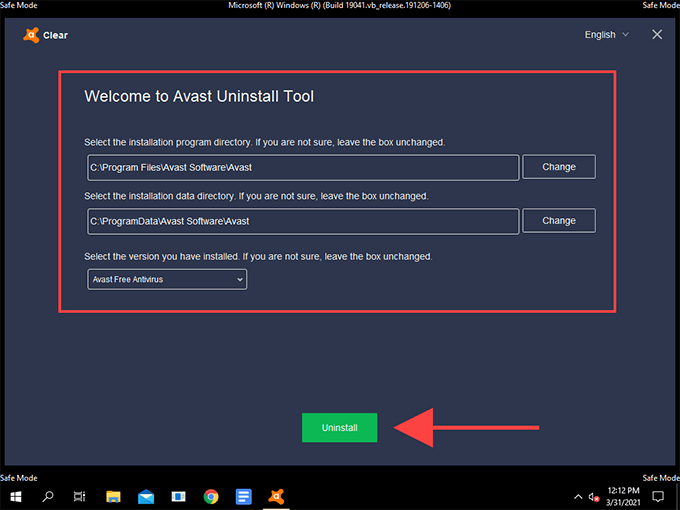
6. Windows 10을 정상적으로 재부팅하려면 컴퓨터 다시 시작을 선택합니다.
7. Avast 설치 프로그램 을 (를) 다운로드하고 실행하여 컴퓨터에 맬웨어 방지 유틸리티를 다시 설치하십시오. 유료 버전의 Avast를 사용하는 경우 프로그램에 로그인하여 다시 인증해야합니다.
5. Windows 10 업데이트
Avast Antivirus UI가 계속 실패하면 Windows 10을 최신 버전으로 업데이트해야합니다. 그러면 프로그램이 컴퓨터에로드되지 못하게하는 시스템 관련 문제가 해결 될 수 있습니다.
Avast가 제대로 작동하더라도 Windows 10을 계속 실행하여 보안 관련 취약점과 허점을 패치하는 것이 좋습니다. -현재까지.
1. 시작메뉴를 열고 설정을 선택합니다.
2. 업데이트 및 보안을 선택합니다.
3. 최신 Windows 10 업데이트를 설치하려면 업데이트 확인을 선택하고 다운로드 및 설치옵션을 선택합니다.
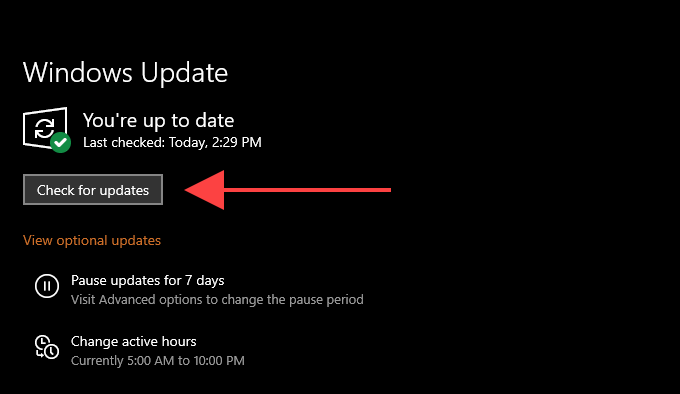
Windows 10을 업데이트하려면 Windows Update를 수정하기 위해해야 할 일 이 있습니다.
컴퓨터 보호
위의 수정 사항은 Avast UI를 올바르게로드하는 데 도움이되었을 것입니다. 바이러스 백신 유틸리티를 사용하는 동안 문제가 계속 발생하면 다른 솔루션으로 전환하는 것이 좋습니다. 안정성 문제는 제쳐두고 Avast는 사용자 개인 정보 보호에있어 뛰어난 실적을 가지고 있지 않습니다. 입니다. 이것이 다른 곳에서 보호를 찾으십시오 를 원하는 또 다른 이유입니다.